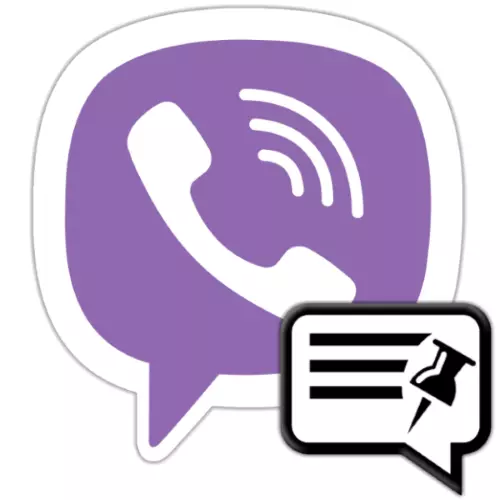
Afin d'attirer l'attention des participants dans les groupes et les communautés vibrant à toute information, ainsi que d'empêcher la probabilité de sauter un message important distinct au public des associations, les utilisateurs du messager utilisent la fonction "Messager sécurisé". Sur la façon d'utiliser cette opportunité presque, elle sera discutée dans notre article.
Comment réparer un message dans le chat Viber
L'option de ce matériau est disponible dans toutes les versions du messager, puis présenté des instructions pour sécuriser le message dans Vaiber avec des périphériques Android, iPhone et Windows PC. Mais d'abord, des informations sur le fonctionnement de la fonction:- Considérez toutes les informations en haut de la discussion, où plus de deux personnes communiquent, dans le cas d'un groupe «ordinaire», tout participant peut. Dans les communautés, seuls les administrateurs ont des administrateurs.
Android
En Viber pour Android, consolider tout message peut-être à quelques reprises de l'écran du smartphone ou de la tablette.
- Exécutez le messager et allez au groupe ou à la communauté où vous allez placer une bannière avec des informations importantes.
- Trouvez le message au sommet de la discussion pour être déplacé vers la partie supérieure ou écrivez un nouveau message aux participants publics.
- Appuyez longuement dans la zone de message, appelez le menu.
- Sélectionnez "Secure" dans la liste des fonctionnalités disponibles.
- Confirmez la demande reçue du messager.
- Évaluez le résultat.
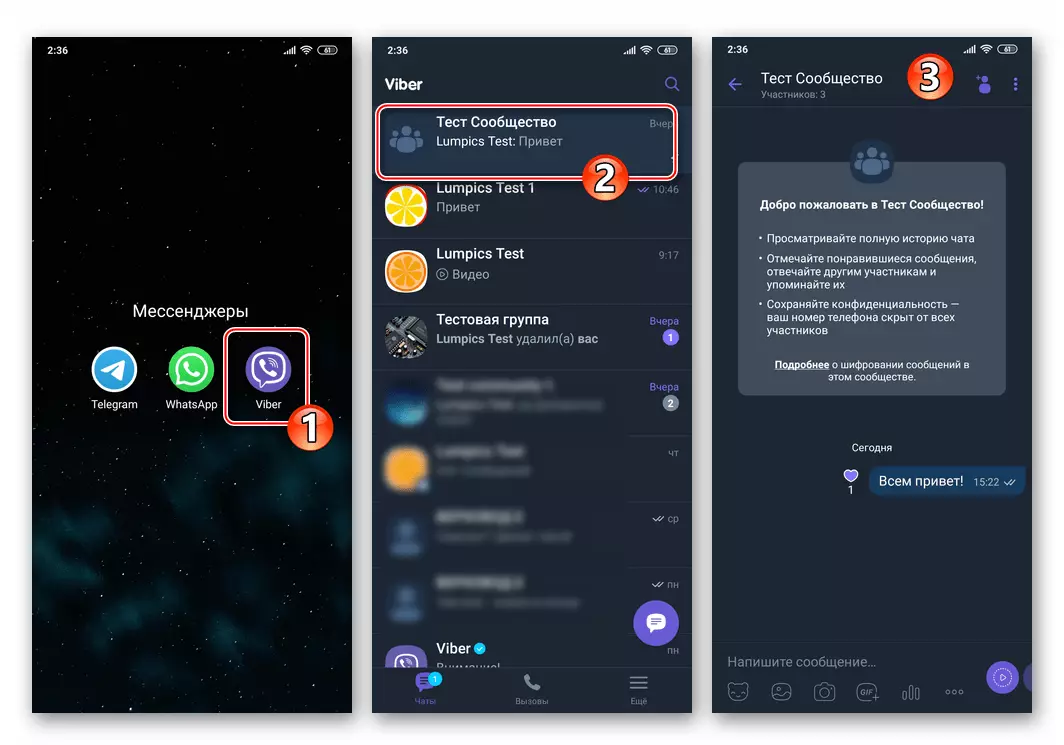
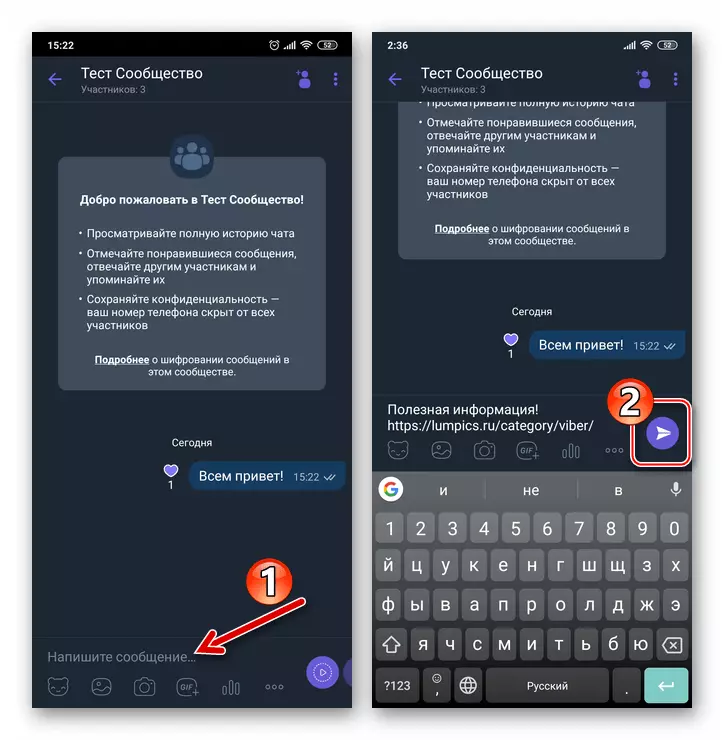
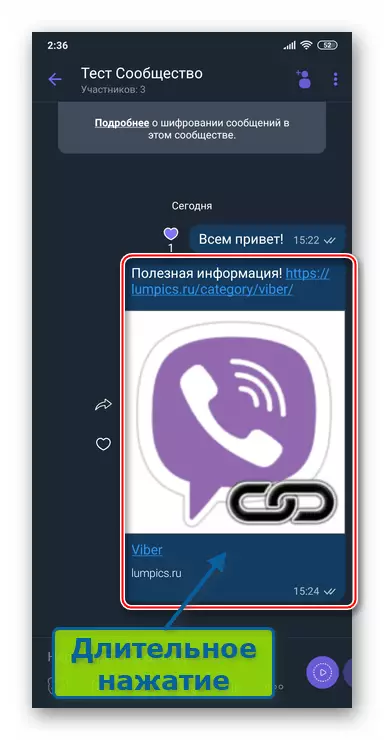
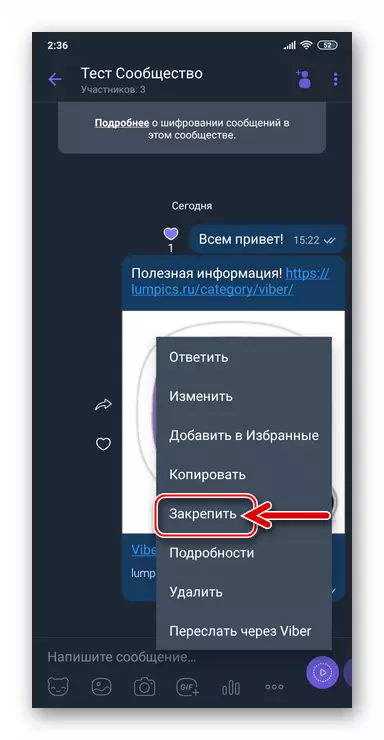
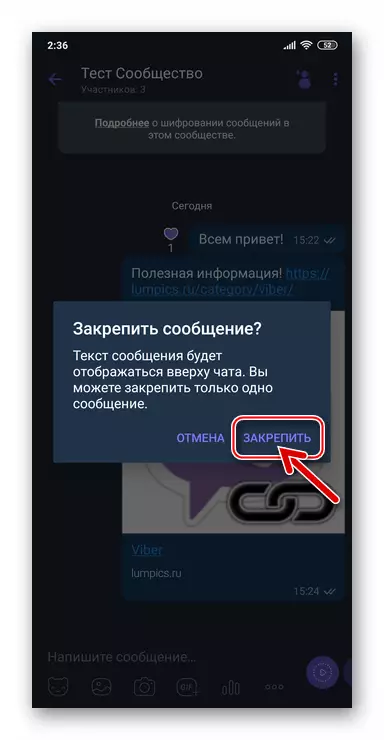
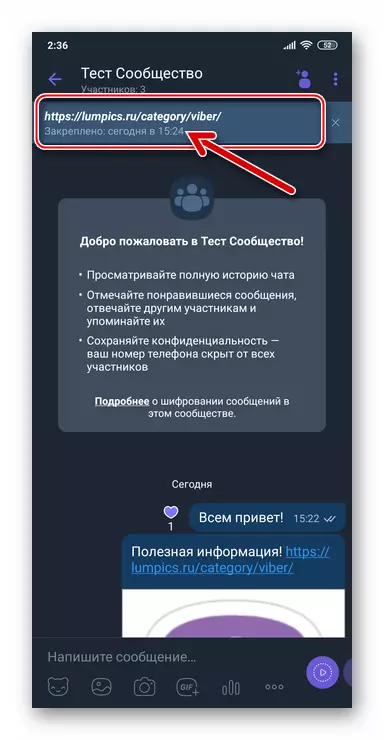
iOS.
Pour assurer la présence continue de cette ou cette information avant la visualisation des participants au chat de groupe ou de la communauté à l'aide de Viber pour l'iPhone n'est pas plus difficile que par l'application du fonctionnement de messagerie dans l'environnement Android:
- Exécuter Viber, ouvrir un groupe ou une communauté. Écrivez un message nécessitant l'attention des autres participants de discussion, ou trouvez ceci dans la correspondance.
- Pendant longtemps dans la zone Message, appelez le menu Options et en informatique Cliquez sur "Plus". Dans le cas des messages multimédia et des liens pour accéder à l'élément spécifié dans le menu, vous devez toucher le bouton-flèche.
- Dans la zone affichée ci-dessous, sélectionnez "Fixer". Ensuite, confirmez la demande reçue du Viber.
- Maintenant, vous pouvez estimer le résultat.

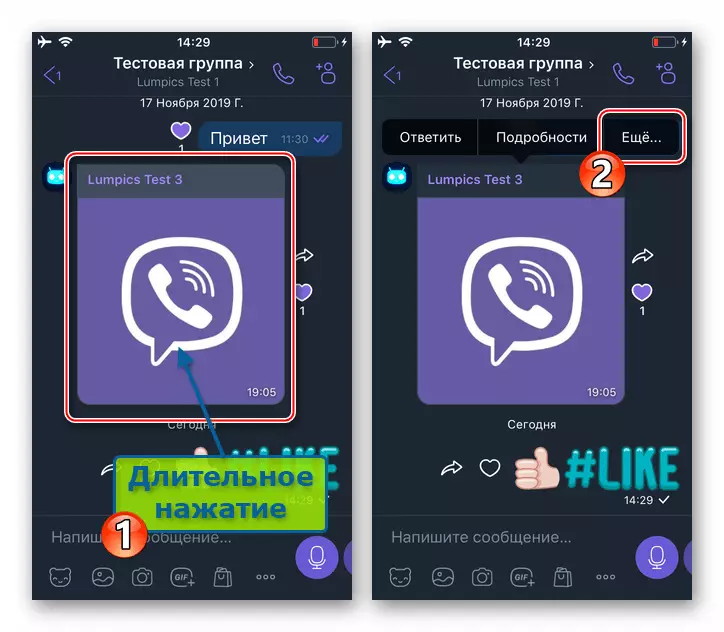
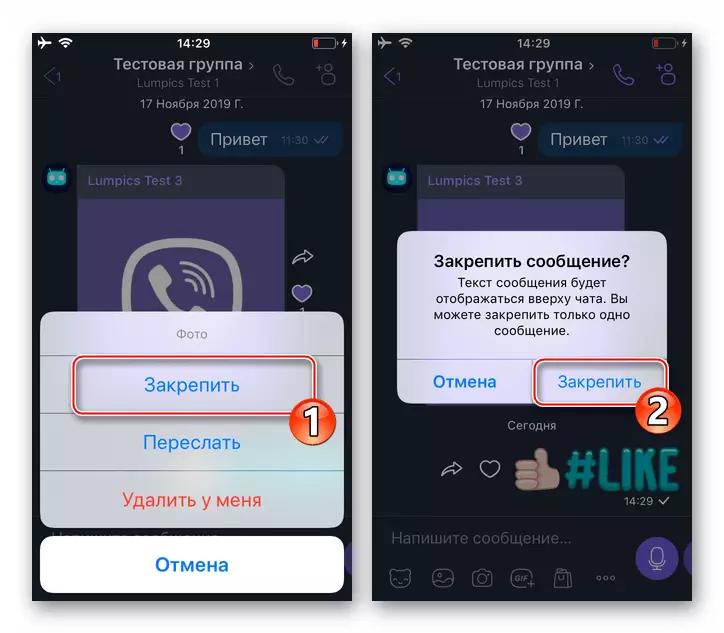
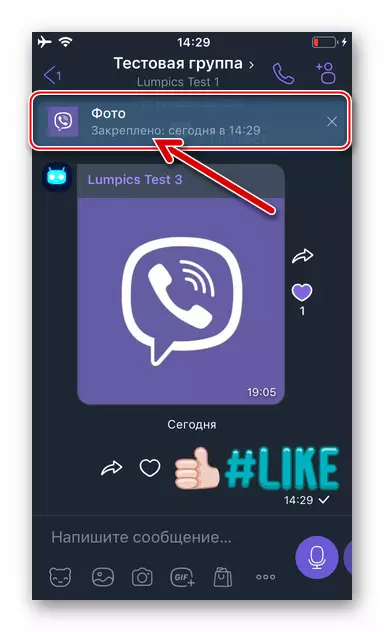
les fenêtres
À l'aide de Viber pour Windows - une application clone de l'installation principale installée sur le périphérique mobile du client Messenger - Consolider les messages du groupe ou de la communauté est également possible.
- Ouvrez la Viber sur l'ordinateur et cliquez sur l'en-tête de chat de groupe ou la communauté dans la liste "Conversations".
- Cliquez avec le bouton droit de la souris dans la zone de message que vous souhaitez réparer en haut de la correspondance.
- Dans le menu qui s'ouvre, sélectionnez "Secure".
- Confirmez vos intentions en cliquant sur "Fixation" dans la fenêtre de la demande.
- Les informations sélectionnées à l'étape 2 de ce manuel des informations seront instantanément installées sur la zone de message et resteront là jusqu'à la décharge.
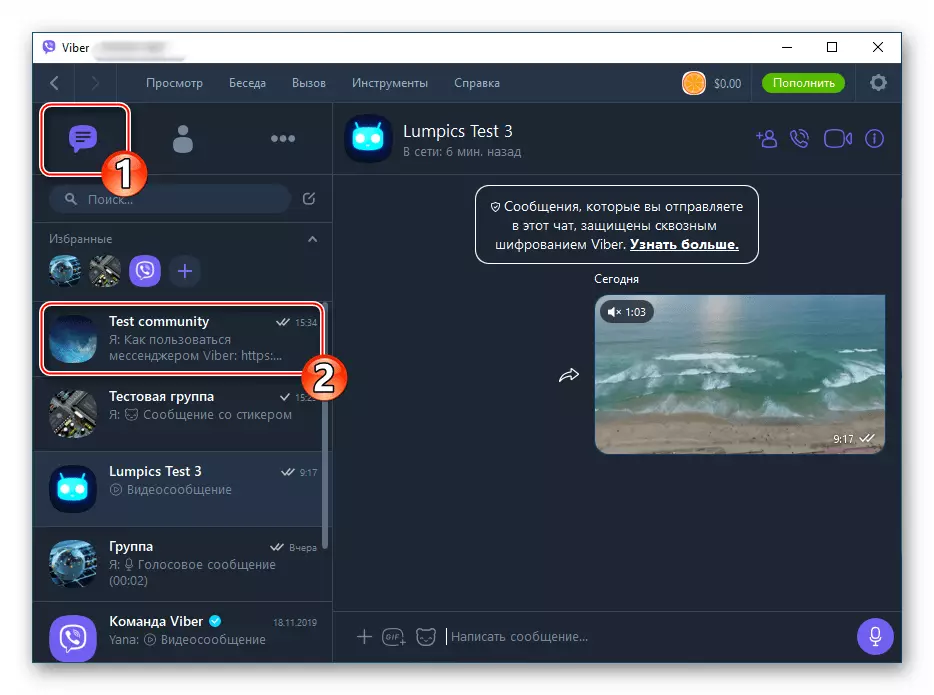
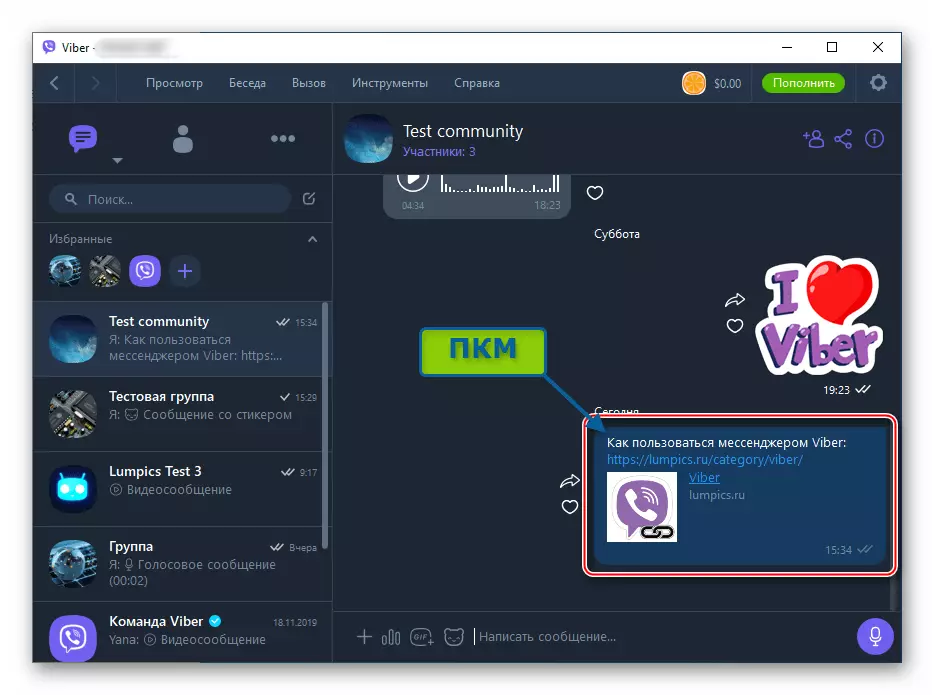
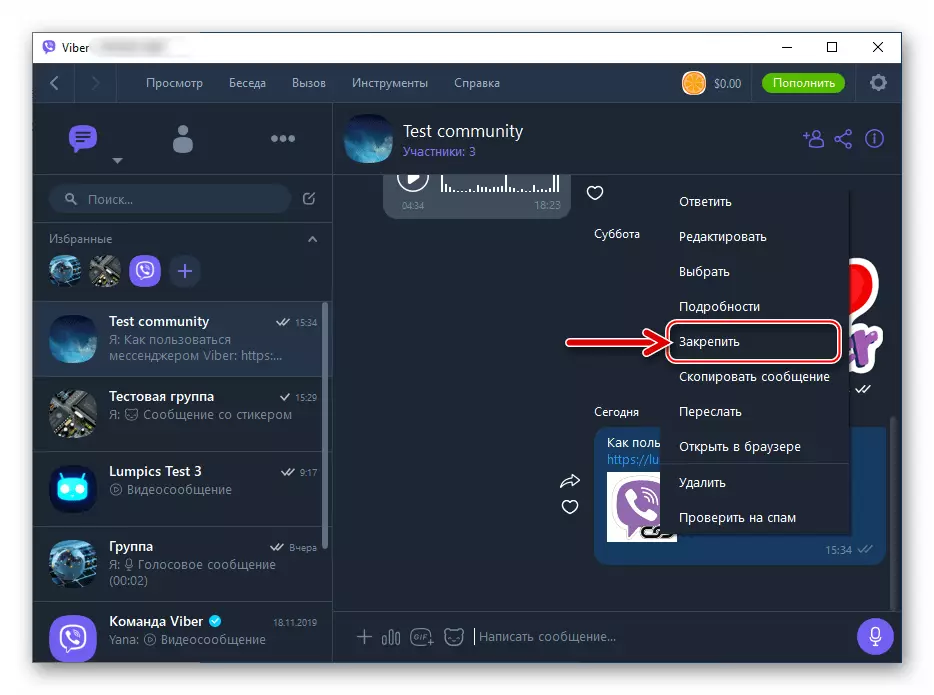
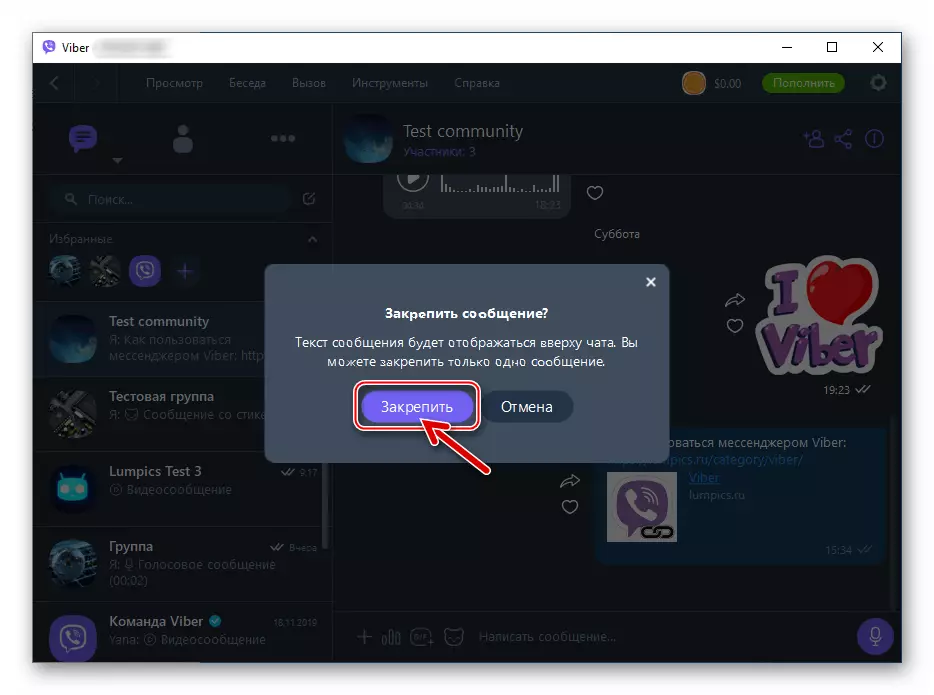
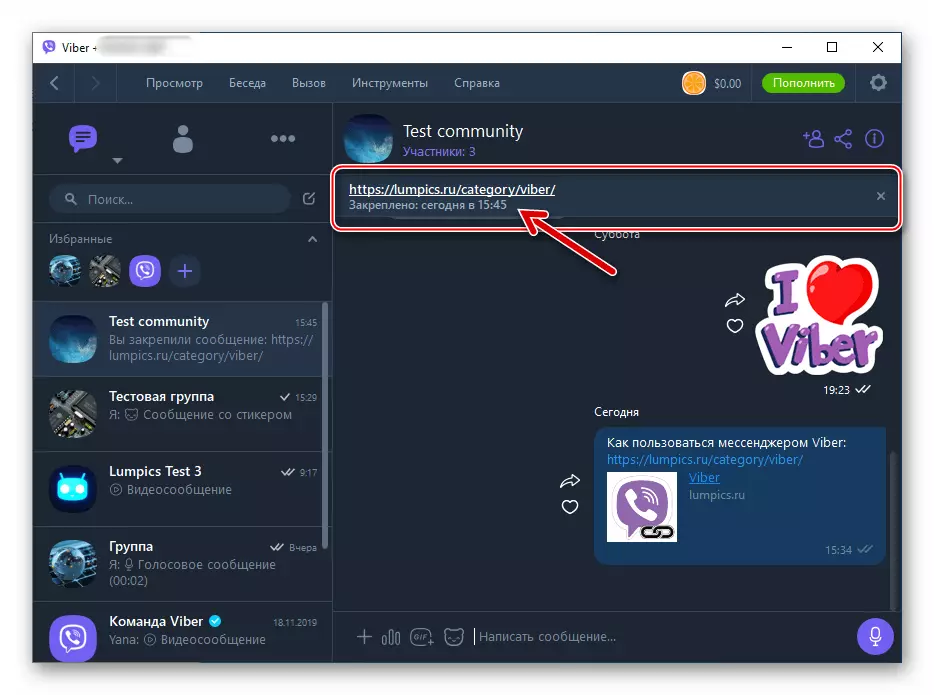
Conclusion
Fixer des messages dans le chat Viber, comme vous pouvez le constater, est très simple. Une fois en utilisant la fonction considérée, vous comprendrez à quel point une telle façon de signaler des informations importantes au public du groupe ou de la communauté dans le messager fonctionne.
